Qué es el efecto Diorama?
El efecto Diorama, también llamado efecto miniatura, efecto maqueta o tilt shift, es un efecto o ilusión óptica, conseguida normalmente mediante un proceso de edición digital, por el cual una escena de tamaño natural se modifica para que parezca una miniatura. Las partes borrosas de la imagen simulan la escasa profundidad de campo que normalmente se encuentra en las fotografías de aproximación o macros, haciendo que la escena parezca mucho más pequeña de lo que realmente es. El efecto borroso puede conseguirse ópticamente (por medio de lentes especialmente modificados o inclinados), o mediante un procesado digital posterior. Muchas fotos que producen este efecto son sacadas desde gran altura para simular el efecto de mirar una maqueta desde arriba.

Realizar este efecto es muy sencillo y queda muy bien, sobretodo con fotos de paisajes que se vean de lejos como ciudades o calles. En este ejemplo utilizaré una fotografía normalilla del aeropuerto Adolfo Suárez Madrid-Barajas.

Y ahora los pasos a seguir:
- Abrimos la imagen en Photoshop
- Cambiamos al modo “Máscara Rápida» con el botón que se ve en la imagen (o pulsando la letra Q)
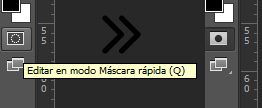
- Seleccionamos la herramienta «Degradado» (o pulsar la letra G)
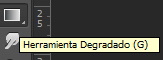
- Elegimos la opción “Degradado Lineal” y desactivamos la opción «Invertir»

- Ahora para aplicar el degradado arrastramos desde el foco de la foto (lo que queramos que se vea enfocado). Toda la zona en rojo es la que aparecerá enfocada al aplicar el siguiente filtro. No te preocupes si no te sale bien la primera vez, es cuestión de práctica. Aplica el degradado hasta que lo consideres correcto.

- Vuelve al modo Normal pulsando la letra Q (o haciendo click sobre el botón de máscara rápida).
- En el menú, selecciona Filtro > Desenfocar > Desenfocar Lente.
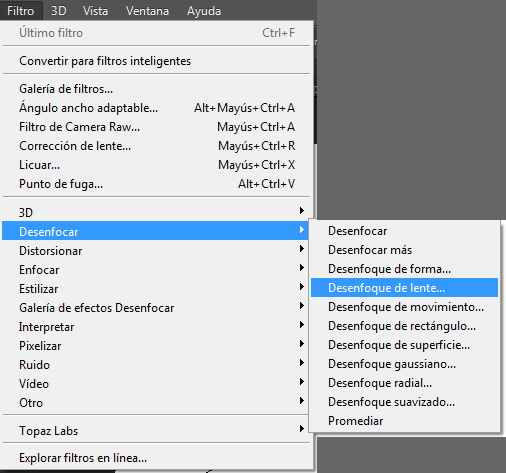
- Ve probando la configuración hasta que veas que el efecto es el correcto. Normalmente basta con ir ajustando la barra de «Radio«.
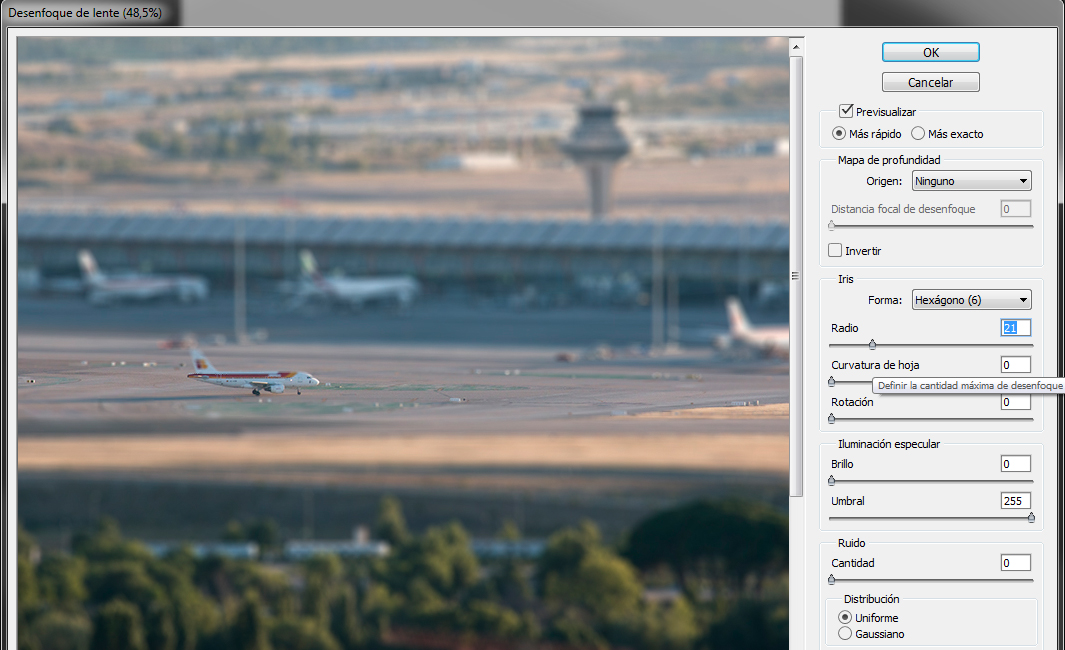
- Pulsa CTRL + D para deseleccionar todo y así aplicar los siguientes filtros a toda la imagen.
- Para aumentar el realismo del efecto, se puede aumentar el contraste y la saturación en el menú Imagen > Ajustes (Brillo/contrate y Tono/saturación)
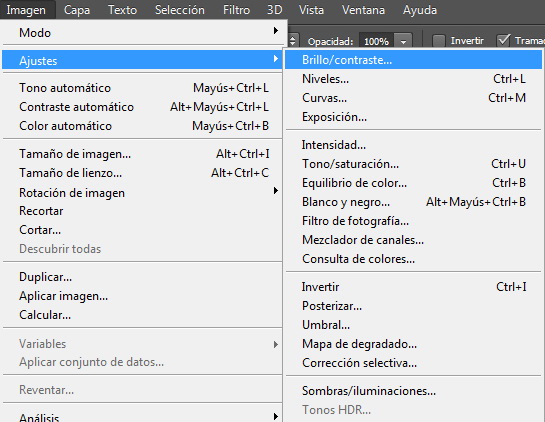
La imagen final con el efecto Diorama:

¿Quieres saber cómo y por qué funciona?
La profundidad de campo se reduce a medida que nos acercamos a un objeto. En una fotografía de una escena en miniatura, la profundidad de campo es muy pequeña, y es comúnmente imposible hacer que todo aparezca nítido incluso con la apertura más pequeña del objetivo. Como consecuencia, tanto el primer plano como el fondo aparecen habitualmente borrosos, y el desenfoque en la fotografía aumenta a medida que nos alejamos del punto al que hemos enfocado.
En la fotografía de una escena a tamaño real, la profundidad de campo es considerablemente mayor; en algunos casos resulta difícil situar parte de la imagen fuera de ella, incluso cuando se establece la máxima apertura del diafragma del objetivo. Por tanto, la diferencia característica en la profundidad de campo nos permite distinguir fácilmente una imagen de una escena de tamaño real de la de una miniatura.
Al aplicar el efecto de desenfoque sobre una fotografía real, estamos creando una ilusión diorama, confundiendo al cerebro y haciendo que los objetos parezcan miniaturas y con un aspecto de juguete.
Si necesitas un mayor control del área enfocada y la fotografía, puedes utilizar el apartado de Calculo de profundidad de campo de nuestra aplicación para Android FotoTool.
Espero que te haya gustado este tutorial! Compártelo!!!
Preguntas? Sugerencias? Consejos? Correcciones? No olvides dejarnos tus comentarios!!!!
